ІМІТАЦІЙНЕ МОДЕЛЮВАННЯ МЕРЕЖІ В CICSO PACKET TRACER вариант 1. Звіт ЛР 1 — копия. імітаційне моделювання мережі в cicso packet tracer
 Скачать 0.87 Mb. Скачать 0.87 Mb.
|
|
МІНІСТЕРСТВО ОСВІТИ І НАУКИ УКРАЇНИ СУМСЬКИЙ ДЕРЖАВНИЙ УНІВЕРСИТЕТ ФАКУЛЬТЕТ ЕЛЕКТРОНІКИ ТА ІНФОРМАЦІЙНИХ ТЕХНОЛОГІЙ КАФЕДРА ЕЛЕКТРОНІКИ І КОМП’ЮТЕРНОЇ ТЕХНІКИ Звіт з лабораторної роботи № 1 на тему «ІМІТАЦІЙНЕ МОДЕЛЮВАННЯ МЕРЕЖІ В CICSO PACKET TRACER» Лабораторна робота № 1 Тема: «ІМІТАЦІЙНЕ МОДЕЛЮВАННЯ МЕРЕЖІ В CICSO PACKET TRACER» Мета роботи: ознайомлення із пакетом Cisco Packet Tracer ТЕОРЕТИЧНІ ВІДОМОСТІ 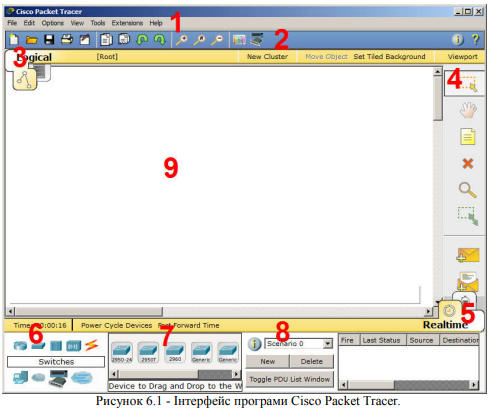 Головне меню програми з наступним змістом: • Файл - містить операції відкриття / збереження документів; • Виправлення - стандартні операції "копіювати / вирізати, скасувати / повторити"; • Настройки - говорить сама за себе; • Вид - масштаб робочої області і панелі інструментів; • Інструменти - колірна палітра і кастомізація кінцевих пристроїв; • Розширення - майстер проектів, розрахований на багато користувачів режим і кілька приблуд, які з CPT (так я іноді буду ласкаво називати Cisco Packet Tracer) можуть зробити цілу лабораторію; • Допомога - ні за що не вгадаєте, що там міститься; 2. Панель інструментів, частина яких просто дублює пункти меню; 3. Переключаетль між логічного і зниження фізичної організацією; 4. Ще одна панель інструментів, містить інструменти виділення, видалення, переміщення, масштабування об'єктів, а так само формування довільних пакетів; 5. Перемикач між реальним режимом (Real-Time) і режимом симуляції; 6. Панель з групами кінцевих пристроїв і ліній зв'язку; 7. Самі кінцеві пристрої, тут містяться всілякі комутатори, вузли, точки доступу, провідники. 8. Панель створення призначених для користувача сценаріїв; 9. Робочий простір. Приклад розміщення колірних областей (рисунок 6.2), що дозволяє наприклад відокремлювати візуально одну підмережу від іншої. Устаткування і лінії зв'язку в Cisco Packet Tracer Маршрутизатор використовується для пошуку оптимального маршруту передачі даних на підставі спеціальних алгоритмів маршрутизації, наприклад вибір маршруту (шляху) з найменшим числом транзитних вузлів. Працюють на мережевому рівні моделі OSI. Комутатори - це пристрої, що працюють на канальному рівні моделі OSI і призначені для об'єднання декількох вузлів в межах одного або декількох сегментах мережі. Передає пакети комутатор на підставі внутрішньої таблиці - таблиці комутації, отже трафік йде тільки на той MAC-адресу, якій він призначається, а не повторюється на всіх портах (як на концентраторі). Концентратор повторює пакет, прийнятий на одному порту на всіх інших портах. Безпровідні технології Wi-Fi і мережі на їх основі. Включає в себе точки доступу. Фізична комплектація обладнання. Встановіть в робочому полі маршрутизатор Cisco 1841 В налаштуваннях на роутері відкриваємо його фізичну конфігурацію (рисунок 6.11). 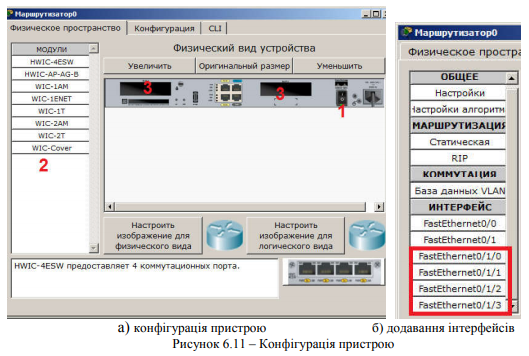 Зліва, як ми бачимо, список модулів (цифра 2), якими можна укомплектувати даний маршрутизатор. Зараз в ньому 2 порожнечі (цифра 3). У них можна вкласти ці модулі. Зрозуміло, цю операцію потрібно робити при вимкненому живленні (цифра 1). Для зміни комплектації устаткування необхідно вимкнути живлення, клікнувши мишкою на кнопці живлення, перетягнути мишею модуль у вільний слот і включити живлення. Почекати закінчення завантаження роутера. У конфігурації GUI можемо побачити з'явилися 4 нових інтерфейси (рисунок 6.12). Решта пристроїв комплектуються аналогічно. Додаються нові модулі Ethernet (100/1000), оптоволоконні роз'єми декількох типів, адаптери бездротового мережі. На робочий комп'ютер є можливість додати наприклад мікрофон з навушниками, жорсткий диск для зберігання даних. ХІД РОБОТИ Склад мережі:
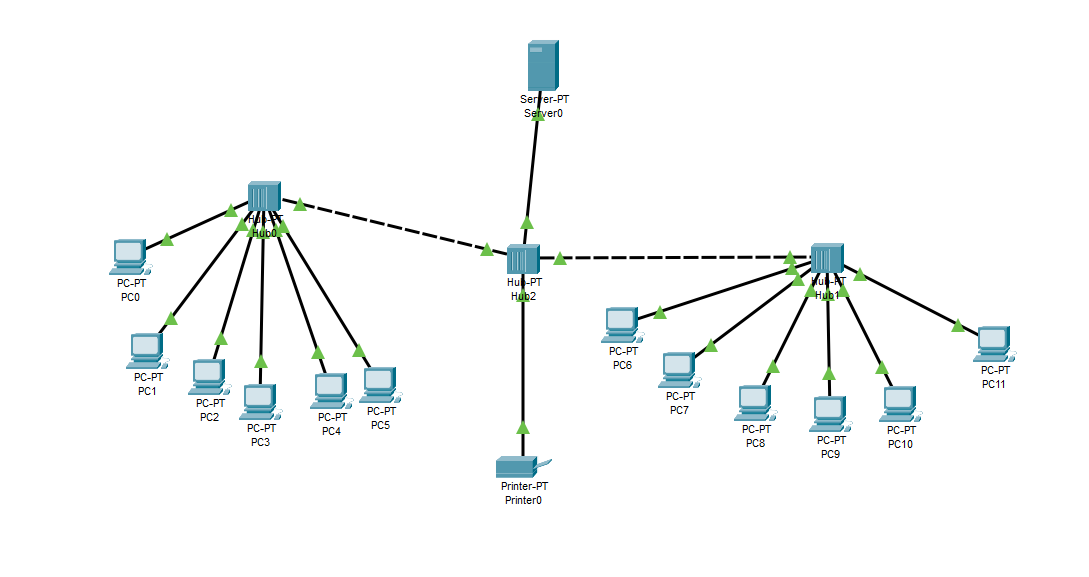
Потрібно перейти в режим симуляції (Shift + S), або клікнувши на іконку симуляції в правому нижньому кутку робочого простору. Тут ми бачимо вікно подій, кнопка скидання (очищає список подій), управління відтворенням і фільтр протоколів. Запропоновано багато протоколів, але відфільтруємо поки тільки ICMP, це виключить випадковий трафік між вузлами. З PC0 пінгуємо PC11. 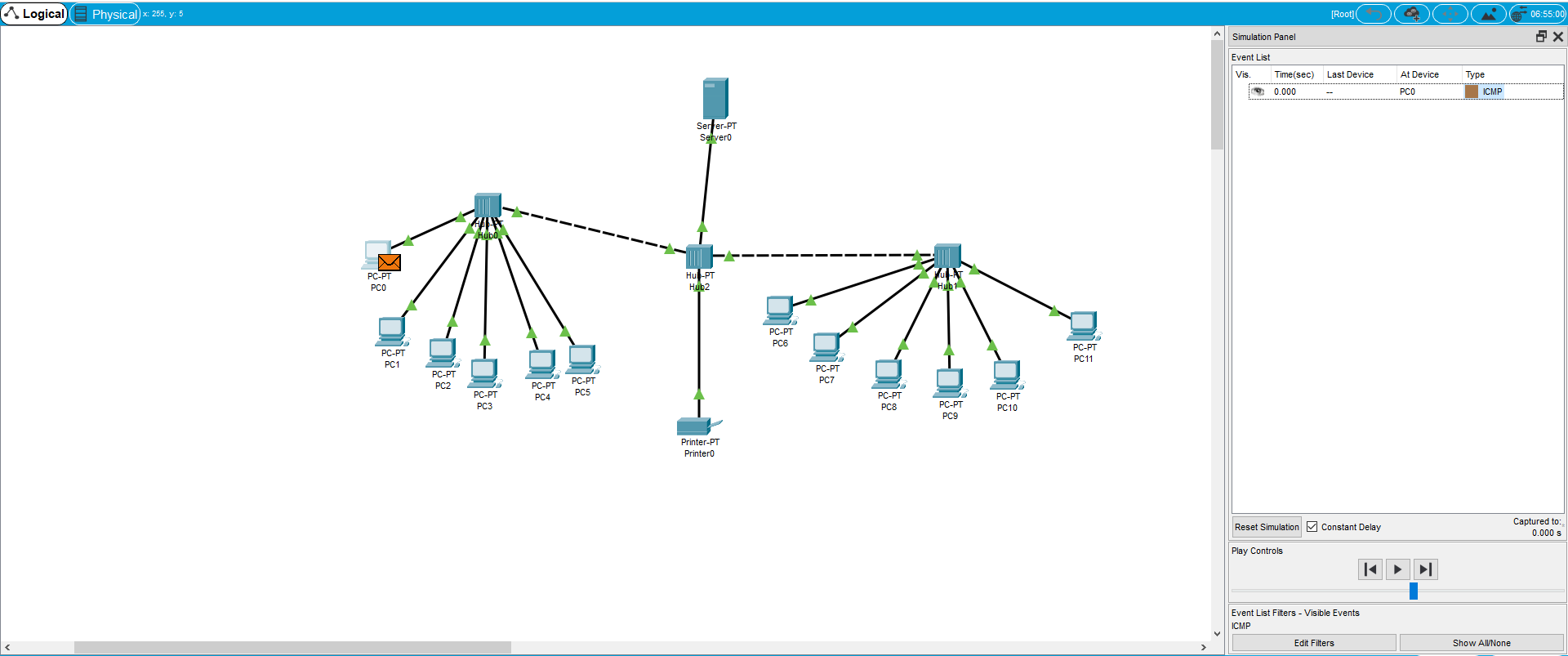 Клік на пакеті покаже нам докладну інформацію. При цьому ми побачимо модель OSI. Відразу видно, що на 3-му рівні (мережевий) виник пакет на вихідному напрямі, який піде до другого рівня, потім до першого, на фізичну середу і передасться на наступний вузол. 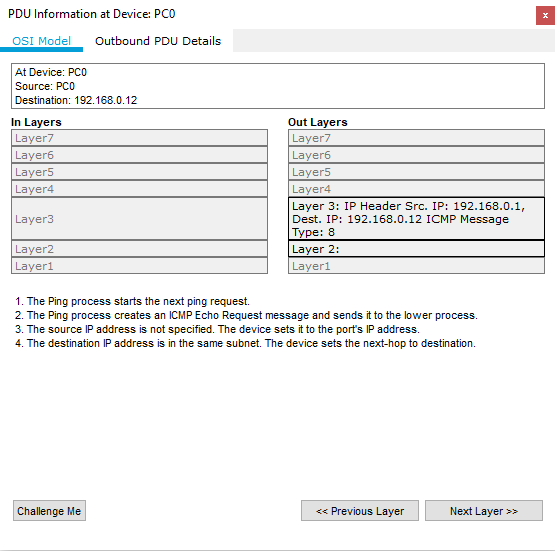 А на іншій вкладці можна подивитися структуру пакета. 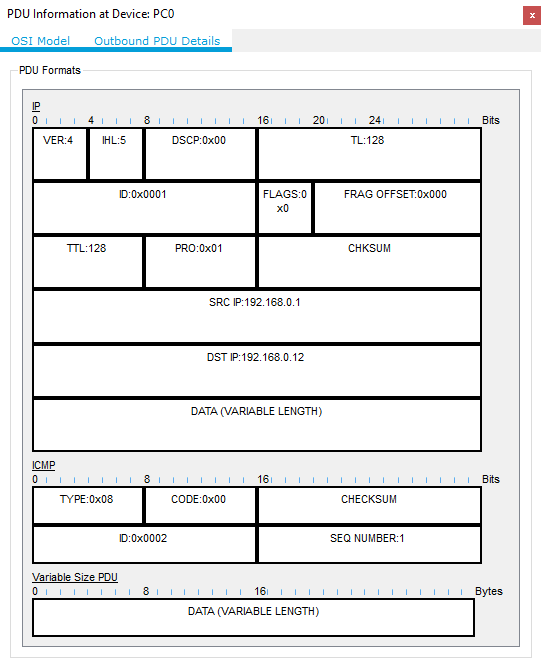 Натиснемо кнопку "Вперед". І пакет тут же рушить до концентратора. Це єдине мережеве підключення з цього боку. Концентратор повторює пакет на всіх інших портах в надії, що на одному з них є адресат. 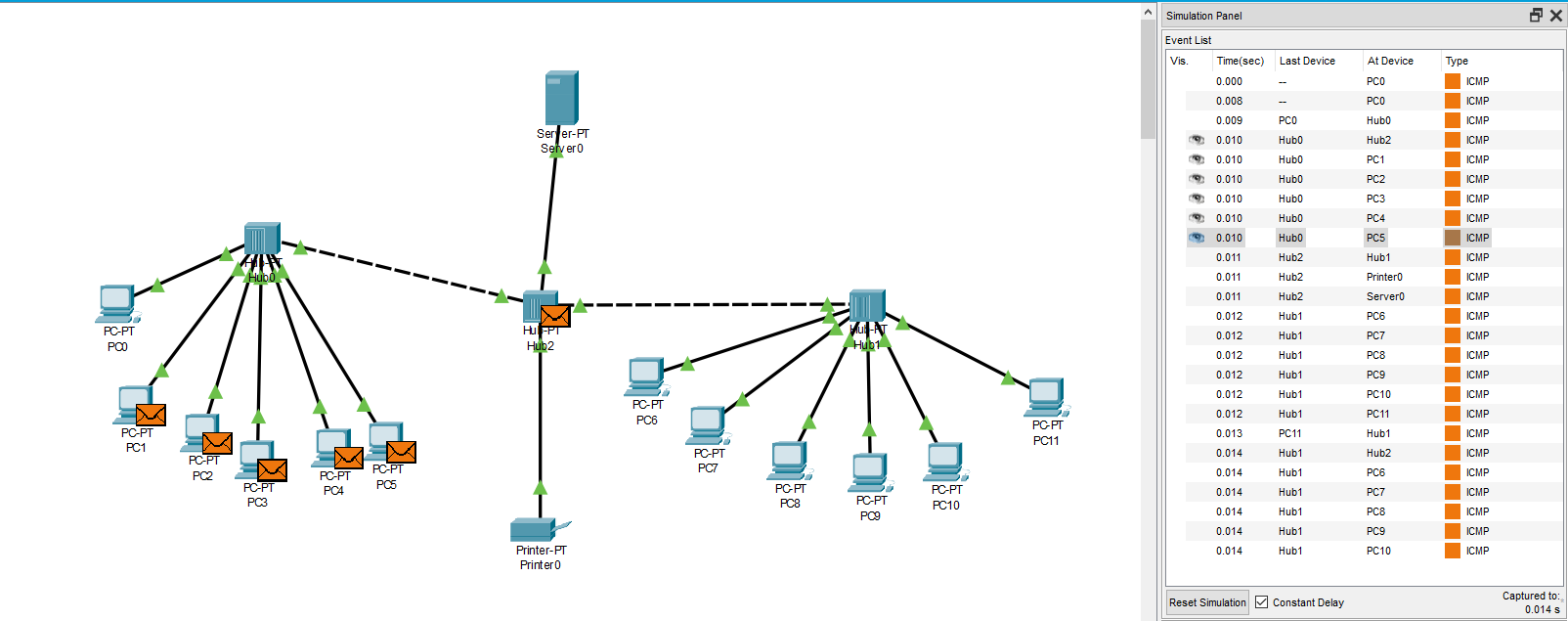 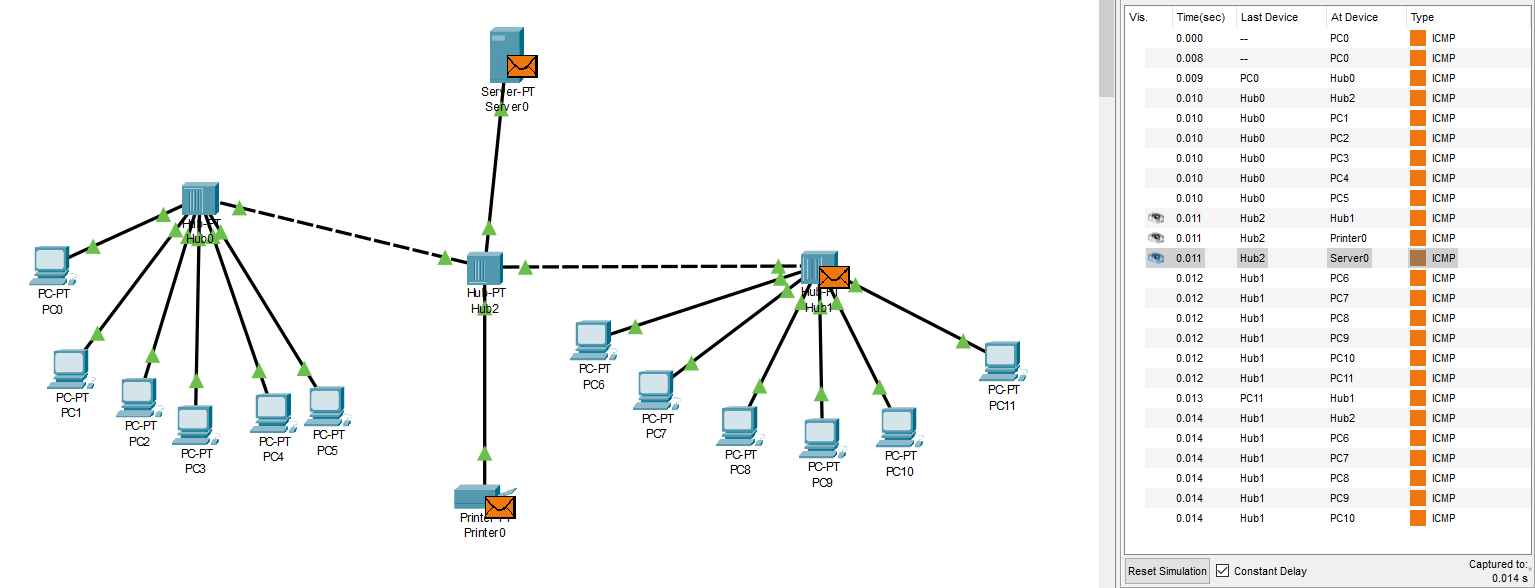 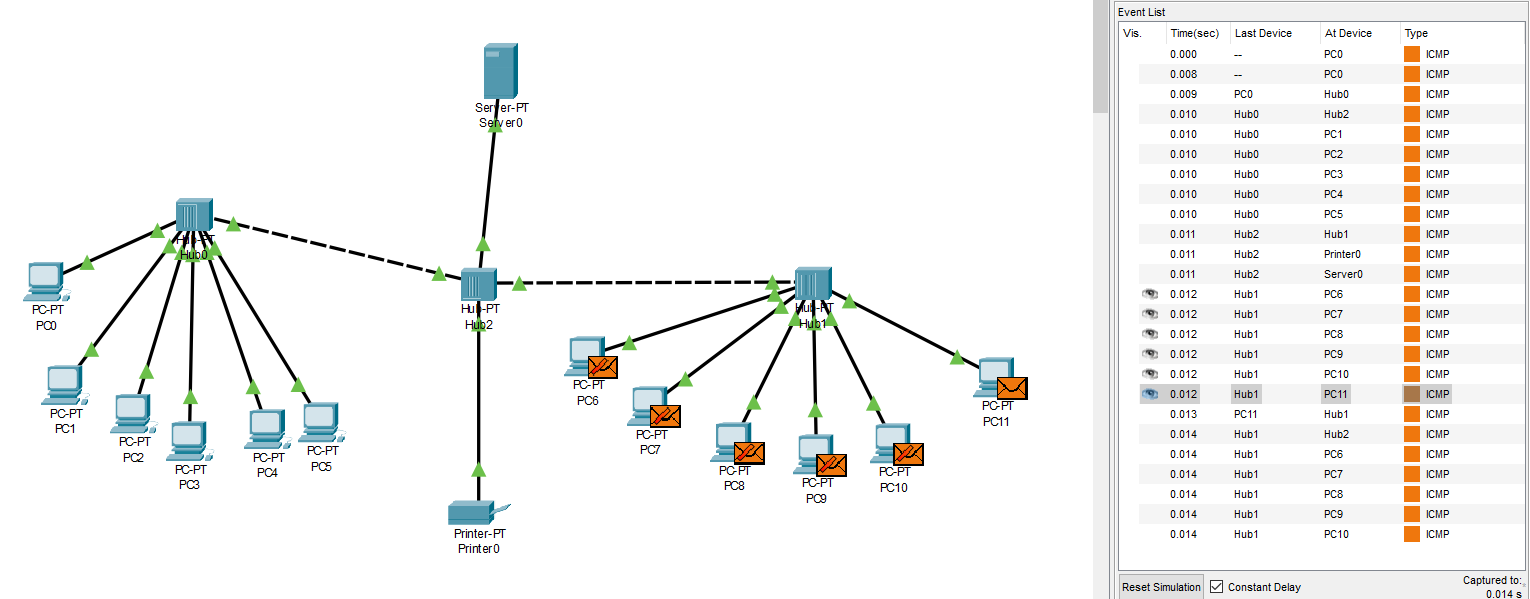 Якщо пакети якимось вузлів які не призначені, вони просто ігнорують їх. Результати пінгування: 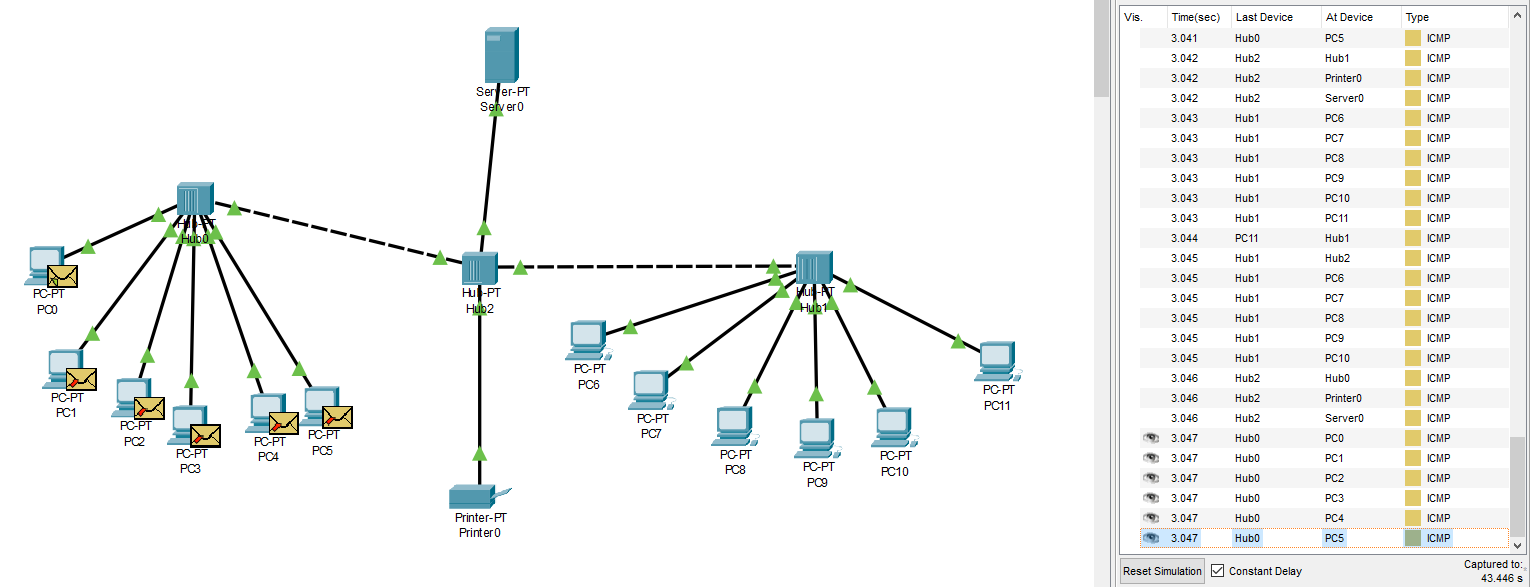 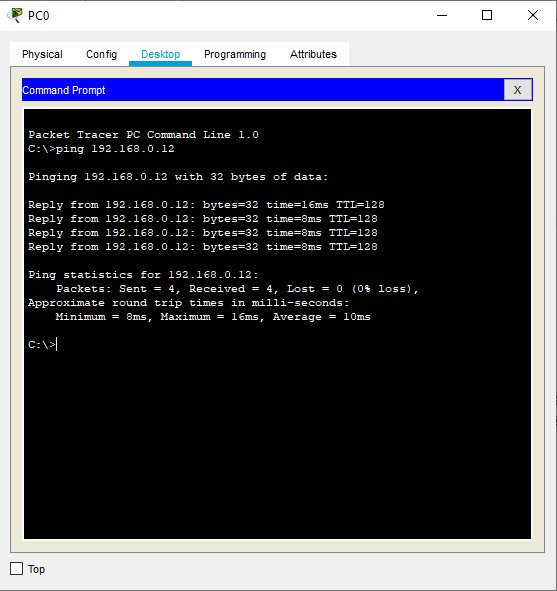 Висновок: На лабораторній роботі я ознайомився із пакетом Cisco Packet Tracer і надсилав PING-запит. Для збору необхідної інформації використовув режим симуляції та відповідні команди. |
